自从三星推出最新旗舰智能手机Galaxy S9/S9+以来,其靓丽的外观和精湛的功能吸引了众多手机用户从Android 、iPhone等其他设备升级到S9。更换智能手机意味着您需要将数据从旧设备传输到新设备。如果您的旧手机是相同的Android设备,那么将Android转移到三星的过程非常简单。但如果是跨平台转移,比如从iOS转移到三星,这个过程就变得很棘手。
如果您已将 iPhone 同步到 iTunes,现在想要将 iTunes 备份文件传输到三星 S9,您应该做什么?请把你的烦恼放在一边。在本指南中,我们将指导您通过三种简单方法将 iTunes 备份传输到 Samsung Galaxy S9/S9 plus。
方式 1:使用 Phone Transfer 将 iTunes 备份传输到三星 S23/S22
方式 2:使用 Samsung Kies 将 iTunes 备份同步到 Samsung S23/S22 Edge
方式 3:使用智能开关将 iTunes 备份传输到三星 S23
我们想告诉您的第一种方法是使用名为Phone Transfer的第三方软件在 Samsung Galaxy S9/S8/S7/S6 上获取 iTunes 备份数据。它提供一键传输解决方案,帮助您在手机到手机、iTunes 到手机、iCloud 到手机等之间传输文件,包括音乐、视频、照片、联系人、短信、通话记录、日历、便笺等。将数据从 iTunes 备份到三星,Phone Transfer 还可以帮助您将手机数据备份到计算机以及轻松快速地将文件从计算机恢复到手机。
通过使用电话传输,您可以将 iTunes 备份文件中的所有内容(例如音乐、照片、联系人、视频等)传输到 Samsung Galaxy S23/S22。请按照以下步骤查看如何使用该程序来实现这一目标。
使用 Phone Transfer 将 iTunes 备份传输到三星 S23 的 3 个步骤:
步骤 1. 安装并启动电话传输
首先,您应该在计算机上下载并安装传输程序。然后,启动它,您应该从主界面中选择“从备份恢复”>“从 iTunes 备份文件”选项进入下一个窗口。

步骤 2. 将三星 S9 连接到计算机
接下来,您需要使用 USB 数据线将新的 Samsung Galaxy 手机连接到计算机。如果您之前没有在手机上启用 USB 调试,请启用它。之后,电话传输将自动检测三星设备。

步骤 3. 将 iTunes 备份传输到三星
一旦程序检测到您的 S9,您就可以看到左侧显示 iTunes 备份中的所有文件,右侧显示您的 S9。只需选择要传输到三星手机的文件类型,然后单击“开始复制”按钮即可。

人们还想知道:
如何将音乐从Android传输到 iPod
如何将照片从 Samsung Galaxy 传输到 iPad
第二种方法是使用Samsung Kies,它是由三星公司推出的,目前可用于Windows和Mac操作系统。它是您备份和恢复三星设备的绝佳工具。有了它,您可以完全管理、下载数据并将数据从 iTunes 传输到三星 Galaxy S9/S9 Edge 和其他三星 Galaxy S/Note 系列设备。请注意,Samsung Kies 与运行Android OS 2.3 或更高版本的所有三星设备兼容。
您可以按照以下步骤在 Kies 的帮助下将数据从 iTunes 同步到三星 Galaxy S9。这里,我们以Mac OS 上设置 Kies 为例。
步骤 1 :从此链接下载Samsung Kies并选择Mac OS 版本。将其安装到您的Mac计算机上并启动它。
步骤 2 :通过 USB 线将您的 Samsung Galaxy S23/S22 连接到Mac计算机。等到 Samsung Kies 检测到它,您就会看到它显示在程序界面的左侧面板中。
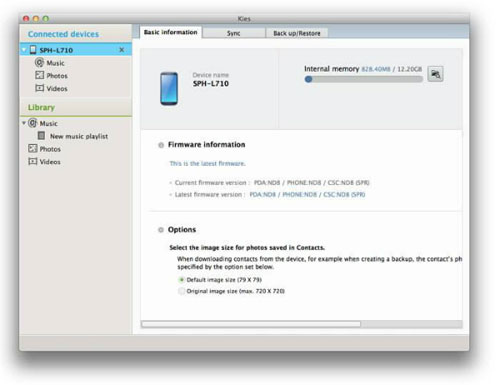
步骤 3 :然后,转到顶部菜单选择“文件”按钮,然后从下拉列表中选择“将 iTunes 播放列表导入到库”选项。在界面左侧的“库”菜单下,您应该单击“新建播放列表”,然后您的所有 iTunes 库都会显示在这里。
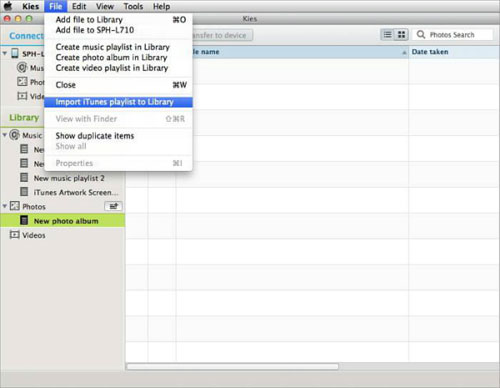
步骤 4 :最后,您可以选择要从 iTunes 传输到三星 Galaxy S9/S9 + 的文件,然后单击“传输到设备”按钮将它们传输到您的三星设备。
最后一种方法是使用三星官方解决方案Smart Switch,将iTunes备份文件数据传输到三星Galaxy S9。要使用此方法,您需要确保您的iOS设备必须运行至少iOS 10.6或更高版本,并且您需要记下iTunes备份文件的位置,通常位于:C:\Users\[用户名]\AppData\Roaming\Apple Computer\MobileSync\Backup\
接下来,您可以按照以下步骤借助 Smart Switch 将 iTunes 备份文件数据传输到 Samsung Galaxy。
步骤1 。在Mac或Windows计算机上下载、安装Smart Switch应用程序并直接打开。
第2步。使用 USB 线将您的 Samsung Galaxy 手机连接到同一台计算机,Smart Switch 应用程序将检测到它。
步骤3 。在智能交换机主界面中单击“恢复”按钮。
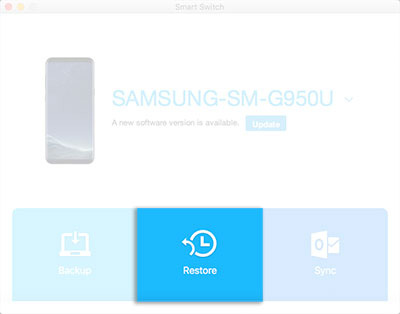
步骤4 。转到左下角,然后单击“选择不同的备份”,您可以选择要使用的单个文件或备份文件。如果可用数据正是您想要导入手机的数据,您可以直接选择“立即恢复”选项。
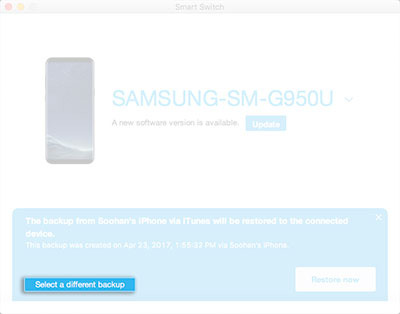
步骤5 。选择单个文件后,您可以从下拉菜单中选择 iTunes 备份数据。然后将为您显示可用的内容。只需选择您想要的内容并选择确认即可开始传输过程。
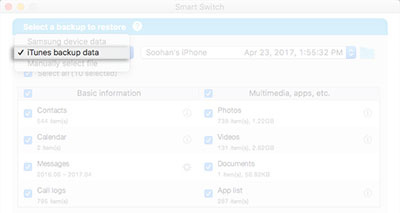
完毕!然后,您选择的所有内容将完全传输到您的三星手机,您现在就可以在设备上使用它们。
如您所见,当您需要将数据从 iTunes 备份文件传输到 Samsung Galaxy 设备时,可以使用许多不同的解决方案,我们仅列出其中三个最佳方案供您参考。只需选择您感觉最好的一款即可轻松完全控制和管理您的手机数据。
相关文章: